Autor: Von André Minhorst, Duisburg
Verdammt, was wollte der Herr Müller noch mal – Ach ja, ein Arbeitszeugnis… Und ich habe eigentlich gar keine Zeit, nun auch noch ein Arbeitszeugnis zu schreiben – abgesehen davon, weiß ich gar nicht mehr, was ich über den Mann schreiben soll… So oder ähnlich laufen die Gedanken im Kopf eines gestressten Leiters der Personalabteilung ab, wenn er dem scheidenden Mitarbeiter ein Abschlusszeugnis oder einfach ein Zwischenzeugnis ausstellen soll. Da Sie den vorliegenden Beitrag lesen, um sich das Leben (oder zumindest Teile davon) mit Access zu erleichtern, können Sie aufatmen: Im Folgenden erfahren Sie, wie Sie mit einer selbstgebauten Zeugnisverwaltung auf die Schnelle ein Arbeitszeugnis erstellen können, ohne dabei ausschließlich auf vorgefertigte Floskeln festgelegt zu sein.
Für Zeugnisverwaltungen gibt es mehrere unterschiedliche Einsatzorte, die sich auch in der Art der Anforderungen unterscheiden können.
Schulzeugnisse
Fangen Sie mit der Zeugnisverwaltung für die Grundschule an: In der Regel erhalten die Schüler in den ersten Schuljahren Zeugnisse, in denen eine Bewertung der Leistungen des Kindes in Form einiger wohlausgewählter Floskeln oder selbstgeschriebener Sätze besteht. Später dann findet eine Bewertung lediglich durch die Angabe von Noten statt, die sich zwischen sehr gut (1) und ungenügend (6) bewegen. In den weiterführenden Schulen ist es etwas einfacher, findet hier doch die Benotung ausschließlich in Form von Noten statt.
Arbeitszeugnisse
Komplizierter wird es dann wieder, wenn man als Arbeitgeber einen Mitarbeiter mit einem Zeugnis bewerten soll – sei es nun mit einem Abschluss- oder Zwischenzeugnis. Hier sind leider keine Schulnoten mehr gefragt, sondern knallhart formulierte Sätze, anhand derer man die Leistungsfähigkeit des Mitarbeiters in den verschiedenen Bereichen erkennen kann.
Da der überwiegende Teil der Leser des vorliegenden Beitrags vermutlich nicht aus LehrerInnen besteht, soll die Zeugnisverwaltung am Beispiel von Arbeitszeugnissen beschrieben werden.
Eine große Bedeutung bei der Entwicklung der Datenbank nimmt immer der Entwurf des Datenmodells ein. Daher muss man sich bereits im Vorhinein im Klaren über den gewünschten Funktionsumfang der Datenbank sein, da nachträgliche änderungen in der Regel eine so große Menge an Nacharbeiten mit sich zieht, dass man besser in der Konzeptionsphase ein wenig mehr Arbeit investiert.
Unterschiedliche Zeugnisarten
Die Zeugnisverwaltung soll grob für zwei Arten von Zeugnissen ausgelegt sein: Zwischenzeugnisse und Abschlusszeugnisse. Der Unterschied liegt erstens in der Betitelung und zweitens darin, dass beim Abschlusszeugnis lediglich die -Angabe des Eintritts-, aber nicht des Austrittsdatums erforderlich ist. Zusätzlich gibt unterschiedliche Varianten von Abschlusszeugnissen, wobei sich die Unterschiede aber letztlich nur auf die Bezeichnung auswirken (Entlassungszeugnis, Kündigungszeugnis, Vertragsende-Zeugnis).
Mehrere Zeugnisse pro Person
Die Tatsache, dass für eine Person theoretisch die Erstellung mehrerer Zeugnisse erforderlich sein könnte (z.B. Zwischen- und Abschlusszeugnis oder zwei Abschlusszeugnisse bei mehreren Beschäftigungsverhältnissen), erfordert die Speicherung der Zeugnisdaten in einer separaten Tabelle statt in einer Tabelle mit den Personaldaten.
Die Zeugnisverwaltung besteht also aus zwei Haupttabellen inklusive einiger weiterer Tabellen, die zur Vermeidung redundanter Daten dienen. Bei den beiden Tabellen handelt es sich um die Tabelle mit den Personendaten sowie die Tabelle mit den Zeugnisdaten. Da für jede Person mehrere Zeugnisse, aber jedes Zeugnis nur für eine Person erstellt werden kann, ergibt sich eine 1:n-Beziehung zwischen den Tabellen.
Einmal und nie wieder
In der heutigen Berufswelt ist es nicht mehr die Regel, dass man seine ganze Karriere lang einem Beruf und noch weniger einem Arbeitgeber treu bleibt. Dem trägt die vorliegende Musterlösung Rechnung. Zu den Personen können Sie mehrere Beschäftigungen angeben, die in einer separaten Tabelle gehandhabt werden.
Floskeln oder selbst formulieren
Neben den Personendaten sind die in dem Zeugnis verwendeten Bewertungen der Fähigkeiten in den unterschiedlichen Kategorien sehr wichtig. Hier stellt sich die Frage, ob man lieber nur Floskeln aus einer vorgegebenen Sammlung auswählen oder die Bewertungssätze selbst schreiben möchte.
Wenn man das Zeugnis komplett selbst schreiben möchte, steht dem Wechsel zu Word nichts mehr im Wege – übernehmen Sie einfach die Adressdaten aus Outlook oder Ihrer Adressdatenbank und schreiben Sie den Rest von Hand. üblicherweise greift man aber nur selten in die vorgegebenen Floskeln ein oder schreibt komplett eigene Bewertungen. Daher soll in der vorliegenden Musterlösung eine Kombination aus der Auswahl bestehender Floskeln, deren Anpassung an die eigenen Wünsche und dem Schreiben komplett neuer Floskeln zum Tragen kommen.
Im Folgenden finden Sie eine Beschreibung der benötigten Tabellen sowie der Verknüpfungen untereinander.
Die Tabelle tblPersonen
Die Tabelle tblPersonen enthält die personenbezogenen Daten. In Bild 1 finden Sie die einzelnen Felder der Tabelle.
Bild 1: Die Tabelle tblPersonen
Die Tabelle ist mit zwei weiteren Tabellen verknüpft. In der Tabelle tblAnreden speichert man die beiden benötigten Anreden Herr und Frau (bei Bedarf können Sie natürlich auch noch weitere Anreden hinzufügen). Die Tabelle tblGeschlechter speichert die möglichen Einträge für das Feld Geschlecht. Während die Tabelle tblAnreden nur dem Komfort bei der Auswahl der Daten dient, hat der Einsatz der Tabelle tblGeschlecht einen tieferen Sinn: Der Wert dient später bei der Formulierung der Zeugnistexte zur Auswahl der entsprechenden Anrede und Pronomen. Daher sollte man eventuellen Rechtschreib- oder Eingabefehlern durch die Vorgabe einer Auswahl Einhalt gebieten.
Die Tabelle tblAnreden besteht nur aus den beiden Feldern AnredeNr und Anrede. Das Feld AnredeNr ist der Primärindex der Tabelle und als Autowert festzulegen, während es sich bei dem Feld Anrede um ein Textfeld handelt.
Die Tabelle tblGeschlechter ist bis auf die Feldnamen mit der Tabelle tblAnreden identisch. Hier lauten die Feldnamen GeschlechtNr und Geschlecht.
Die Tabelle tblBeschäftigungen
Die Tabelle tblBeschäftigungen speichert Daten über die Beschäftigungsverhältnisse sämtlicher Mitarbeiter (siehe Bild 2). Die Tabelle ist über das Feld MitarbeiterNr mit der Tabelle tblMitarbeiter verbunden. Mit Hilfe dieses Feldes kann der Anwender festlegen, auf welchen Mitarbeiter sich die beschriebene Beschäftigung bezieht.
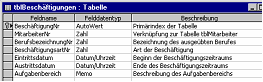
Bild 2: Entwurfsansicht der Tabelle tblBeschäftigungen
Die Tabelle ist mit zwei weiteren Tabellen verknüpft: Die Verknüpfung zur Tabelle tblBerufsbezeichnungen über das Feld BerufsbezeichnungNr dient zur Auswahl eines Berufes. Die Verknüpfung zur Tabelle tblBeschäftigungsarten erfolgt über das Feld BeschäftigungsartNr. Sie dient zur Auswahl einer Beschäftigungsart, z.B. Arbeiter oder Angestellter.
Die Tabelle tblBeschäftigungsarten ist bis auf die Feldbezeichnungen und den Inhalt genau wie die beiden Tabellen tblGeschlechter und tblAnreden aufgebaut. Die Feldbezeichnungen lauten hier BeschäftigungsartNr und Beschäftigungsart.
Da später im fertigen Zeugnis das Geschlecht des Mitarbeiters bei der Angabe der Berufsbezeichnung berücksichtigt werden soll, ist hier eine genauere Differenzierung erforderlich. Daher enthält die Tabelle neben dem Primärindexfeld nicht nur ein Feld für die neutrale Berufsbezeichnung, BerufsbezeichnungAllgemein, sondern noch zwei weitere Felder für die geschlechtsspezifische Bezeichnung erforderlich: BerufsbezeichnungMännlich und BerufsbezeichnungWeiblich (siehe Bild 3).
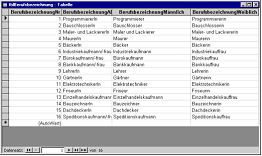
Bild 3: Die Tabelle tblBeschäftigungsarten in der Datenblattansicht
Die Tabelle tblZeugnisse
Die Tabelle tblZeugnisse ist die dritte wichtige Tabelle der vorliegenden Datenbank. In der Tabelle speichern Sie die notwendigen Informationen, die von Zeugnis zu Zeugnis variieren. Dazu gehört natürlich der eigentliche Zeugnistext, die Art des Zeugnisses sowie die Angabe des Beschäftigungsverhältnisses, auf das sich das Zeugnis bezieht (siehe Bild 4).
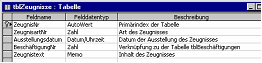
Bild 4: Entwurfsansicht der Tabelle tblZeugnisse
Die Tabelle ist über das Feld ZeugnisartNr mit der Tabelle tblZeugnisarten verknüpft. Die Tabelle tblZeugnisarten besteht aus zwei Feldern. Das erste Feld, ZeugnisartNr, dient als Primärindex der Tabelle. Das zweite Feld heißt Zeugnisart und beinhaltet die entsprechende Bezeichnung (siehe Bild 5).
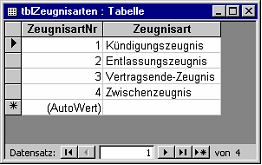
Bild 5: Die Tabelle tblZeugnisarten in der Entwurfsansicht
Die Tabelle tblFloskeln
Die Anwendung macht sicher nur dann Sinn, wenn Sie die Bewertungen in den Zeugnissen zumindest teilweise aus bereits bestehenden Floskeln zusammensetzen können. Hier ist zu überlegen, wie man die Floskeln kategorisieren kann, um schnell auf die gewünschte Formulierung zugreifen zu können.
In der vorliegenden Datenbank sollen die Floskeln auf zwei Arten eingeteilt werden: Zunächst einmal erfolgt eine Einteilung nach dem Inhalt. In Arbeitszeugnissen beurteilt man in der Regel unterschiedliche Eigenschaften eines Mitarbeiters und schreibt zu jeder Eigenschaft einen oder zwei Sätze. Die inhaltliche Einteilung erfolgt daher in zehn Kategorien.
Eine weitere Einteilung erfolgt in der tatsächlichen Leistungsfähigkeit des Mitarbeiters in der jeweiligen Kategorie. Die Einteilung in Schulnoten von eins bis sechs scheint erfahrungsgemäß ausreichend genau zu sein.
Das Aussehen der Tabelle ist somit schon umrissen: Sie enthält ein Feld namens FloskelNr als Primärindex sowie die Felder FloskelKategorie, Schulnote und Floskeltext (siehe Bild 6).
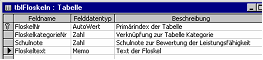
Bild 6: Entwurfsansicht der Tabelle tblFloskeln
Natürlich kann man zu einer Schulnote und einer Kategorie auch mehrere Floskeln eingeben. Die Beispieldatenbank auf der Heft-CD enthält in der Regel mindestens drei unterschiedliche Texte je Kategorie und Note.
Die Bezeichnungen der einzelnen Kategorien befinden sich in der Tabelle tblFloskelkategorien. Die Tabelle besteht aus zwei Feldern. Das erste Feld, FloskelkategorieNr, dient als Primärindex. Das zweite Feld, Floskelkategorie, enthält die Bezeichnung der jeweiligen Kategorie.

Bild 7: Die Tabelle tblFloskelkategorien in der Datenblattansicht
Floskeln und Geschlechter
Die Floskeln enthalten meistens eines oder mehrere Pronomen. Da Pronomen in der Regel leider nicht neutral, sondern entweder männlich oder weiblich sind, haben Sie zwei Möglichkeiten: Entweder Sie legen jede Floskel zweimal an – in der weiblichen und in der männlichen Variante – oder Sie legen die Floskeln einmal an und setzen statt der Pronomen einfach Platzhalter ein.
Das ist auch aus einem weiteren Grund sinnvoll: Wenn Sie festlegen, dass aus jeder Floskelkategorie eine Floskel in den Zeugnistext eingefügt wird, dann können Sie die Floskeln abwechselnd mit dem Namen des Mitarbeiters und dem entsprechenden Personalpronomen als Subjekt ausstatten. Da es in der vorliegenden Datenbank aber möglich sein soll, nur die gewünschten Floskeln auszuwählen, arbeiten Sie hier mit Platzhaltern. Wenn der Anwender alle Floskeln ausgewählt hat, ersetzt die Datenbank die Platzhalter anschließend durch die entsprechenden Namen und Pronomen.
Damit Sie auch neue Floskeln eingeben und dabei die Platzhalter an den entsprechenden Stellen einfügen können, soll die Datenbank auch -eine Tabelle mit den Platzhaltern und den Namen bzw. Pronomina enthalten.
Die Tabelle enthält neben dem Primärindexfeld fünf weitere Felder. Das Feld Platzhalter enthält den Buchstaben, den Sie in der Floskel in eckigen Klammern einsetzen können (z.B. [s] hat sich gut entwickelt). Außerdem enthält sie die Felder Weiblich1, Weiblich2, Männlich1 und Männlich2. Die meisten Platzhalter enthalten lediglich Einträge für Weiblich1 und Männlich1. In den anderen Fällen handelt es sich um solche Platzhalter, für die abwechselnd ein Name oder ein Personalpronomen eingesetzt werden soll.
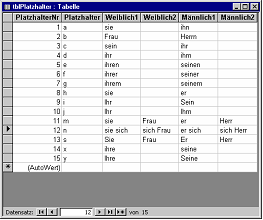
Bild 8: Die Tabelle tblPlatzhalter in der Datenblattansicht
Nachdem Sie nun wissen, wie die Daten der Zeugnisverwaltung aufgebaut sind, können Sie sich an den Entwurf der Formulare machen.
Die Datenbank soll ein Hauptformular enthalten, in denen man die Mitarbeiterdaten, die Beschäftigungsdaten sowie die Zeugnisdaten bearbeiten kann. Bild 9 zeigt, wie das Hauptformular am Ende aussehen soll.
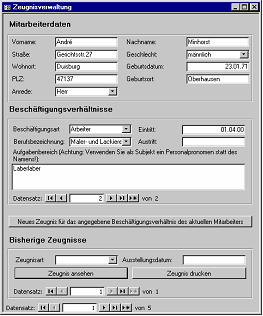
Bild 9: Das Hauptformular der Zeugnisverwaltung
Bis dahin ist es allerdings noch ein recht weiter Weg, denn allein in diesem Formular tummeln sich zwei weitere Unterformulare. Außerdem benötigen Sie noch zwei weitere Formulare: Eines, in dem Sie die gewünschten Floskeln auswählen und ein weiteres zur Nachbearbeitung des aus den Floskeln zusammengesetzen Textes.
Das Formular zur Eingabe der Mitarbeiterdaten
Das Formular frmMitarbeiter dient zur Auswahl und zur Eingabe der Mitarbeiterdaten. Außerdem beherbergt es zwei Unterformulare.
Das erste Unterformular, frmBeschäftigungen, enthält Informationen über die einzelnen Beschäftigungen des aktuell im Formular frmMitarbeiter ausgewählten Mitarbeiters. Auch hier können durchaus mehrere Datensätze auswählbar sein, da es ja für jeden Mitarbeiter mehrere Beschäftigungsverhältnisse geben kann.
Das zweite Unterformular heißt frmZeugnisse. Hier können Sie eines der bereits vorliegenden Zeugnisse zu dem im Unterformular frmBeschäftigungen ausgewählten Beschäftigungsverhältnisses des im Formular frmMitarbeiter angezeigten Mitarbeiters anzeigen oder ausdrucken lassen. Auch hier können mehrere Datensätze vorliegen, da es ja beispielsweise zu einem Beschäftigungsverhältnis mehrere Zwischenzeugnisse und maximal ein Abschlusszeugnis geben kann.
Bevor Sie das Hauptformular entwerfen, sollten Sie zunächst die Unterformulare erstellen.
Entwurf des Formulars zur Eingabe der Beschäftigungsdaten
Das Formular frmBeschäftigungen hat als Datenherkunft die Tabelle tblBeschäftigungen.
Stellen Sie für das Formular zunächst einige Eigenschaften entsprechend der folgenden Tabelle ein:
|
Eigenschaft |
Wert |
|
Bildlaufleisten |
Nein |
|
Datensatzmarkierer |
Nein |
|
Navigationsschaltflächen |
Ja |
|
Trennlinien |
Nein |
|
Automatisch zentrieren |
Ja |
Tab. 1: Eigenschaften des Formulars frmBeschäftigungen
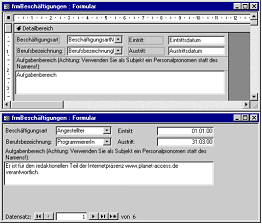
Anschließend aktivieren Sie die Feldliste und ziehen die Steuerelemente wie in Bild 10 in die Entwurfsansicht des Formulars.
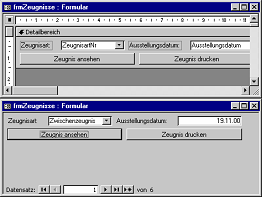
Bild 10: Entwurf- und Datenblattsansicht des Formulars frmBeschäftigungen
Entwurf des Formulars zur Eingabe der Zeugnisdaten
Das Formular frmZeugnisse dient zur Anzeige der Zeugnisart und des Ausstellungsdatums der bisherigen Zeugnisse für ein Beschäftigungsverhältnis eines Mitarbeiters. Weiterhin enthält es zwei Schaltflächen zum Anzeigen und zum Ausdrucken des aktuell angezeigten Zeugnisses.
Als Datenherkunft des Formulars dient die Tabelle tblZeugnisse. Stellen Sie auch für dieses Formular die Eigenschaften gemäß Tab. 1 ein.
Ziehen Sie dann die beiden Felder ZeugnisartNr und Ausstellungsdatum in den Abfrageentwurf. Erstellen Sie anschließend zwei Schaltflächen. Die erste Schaltfläche dient zur Anzeige eines Zeugnisses in der Vorschauansicht. Nennen Sie die Schaltfläche btnZeugnisAnsehen und beschriften Sie sie mit dem Text Zeugnis ansehen. Die zweite Schaltfläche dient zum Ausdrucken des aktuellen Zeugnisses. Sie erhält die Beschriftung Zeugnis drucken und die Bezeichnung btnZeugnisDrucken.
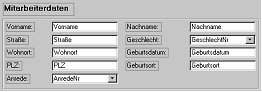
Bild 11: Entwurfs- und Datenblattansicht des Formulars frmZeugnisse
Nun fehlen noch die Prozeduren, die sich hinter den Schaltflächen verbergen. Sie finden die Prozedur für die Schaltfläche btnZeugnisAnsehen im Quelltext 1 und die der Schaltfläche btnZeugnisDrucken im Quelltext 2. Damit können Sie nun das Formular speichern.
Entwurf des Formulars zur Eingabe der Mitarbeiter
Datenherkunft des Formulars frmMitarbeiter ist die Tabelle tblMitarbeiter.
Bevor Sie beginnen, die Steuerelemente anzulegen, sollten Sie wie bei den anderen beiden Formularen einige Eigenschaften festlegen. Die Eigenschaften und deren Werte können Sie wiederum Tab. 1 entnehmen.
Anschließend ziehen Sie die Felder aus der Feldliste wie in Bild 12 in die Entwurfsansicht.
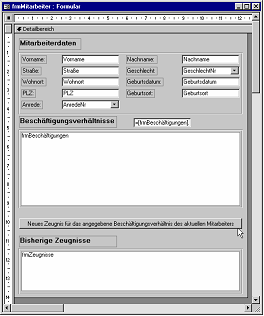
Bild 12: Entwurfsansicht eines Teils des Formulars frmMitarbeiter

Ende des frei verfügbaren Teil. Wenn Du mehr lesen möchtest, hole Dir ...
den kompletten Artikel im PDF-Format mit Beispieldatenbank
diesen und alle anderen Artikel mit dem Jahresabo
